Sida loo qariyo ama looga saaro astaanta Chat-ka ee Taskbar-ka Windows 11
Haddii aanad u isticmaalin kooxaha Microsoft(Microsoft Teams) kumbuyuutarkaaga, waad qarin kartaa ama ka saari kartaa sumadda Chat-(hide or remove the Chat icon) ka ee Taskbar -ka Windows 11 . Halkan waxaa ah shan hage oo kala duwan oo aad isticmaali karto si aad meesha uga saarto ama u damiso summada Microsoft Team Chat(Microsoft Teams Chat) ee ku taal Taskbar -ka .
Microsoft waxaa ku daray summada Chat(Chat) -ka cusub ee matalaysa Kooxda Microsoft(Microsoft Team) si ay kaaga caawiyaan inaad la xidhiidho asxaabtaada, qoyskaaga, iyo xubnaha kooxda daqiiqado gudahood. Si kastaba ha noqotee, haddii aadan isticmaalin Kooxaha Microsoft(Microsoft Teams) sabab kasta ha ahaatee, waxaad ka saari kartaa summadan Taskbar(Taskbar) -ka . Halkan waxaa ah shan hage oo kala duwan oo waxaad raaci kartaa mid kasta oo iyaga ka mid ah sida waafaqsan shuruudahaaga.
Sida loo qariyo ama looga saaro astaanta Chat -ka ee (Chat)Taskbar -ka Windows 11
Si aad u qariso ama uga saarto summada Chat(Chat) - ka Taskbar -ka Windows 11 , raac tillaabooyinkan:
- Isticmaalka Settings Windows
- Isticmaal ikhtiyaarka menu-ka midig-guji
- Isticmaalka Tifaftiraha Diiwaanka
- Isticmaalka Siyaasadda Kooxda
- Ka saar Kooxaha Microsoft
Si aad wax badan uga barato tillaabooyinkan si faahfaahsan, sii wad akhriska.
1] Isticmaalka Dejinta Windows

Habkani waa mid faa'iido leh markaad raacdo habka ugu horreeya si aad u qariso astaanta Chat oo aad rabto inaad dib u hesho. (Chat)Taasi waxay tidhi, waa suurtogal in la qariyo ama la tuso astaanta Chat iyadoo la adeegsanayo (Chat)Windows Settings . Taas awgeed, raac talaabooyinkan:
- Riix Win+I si aad u furto Dejinta Daaqadaha(Windows Settings) ee kumbuyuutarkaaga.
- Tag tab shakhsiyaynta oo guji menu- (Personalization )ka Taskbar (Taskbar ) -ka .
- Haddii kale, waxaad si toos ah u gujin kartaa Taskbarka(Taskbar) oo dooro ikhtiyaarka dejinta Taskbar (Taskbar settings ) .
- Bedeli summada Chat ee ku dhex jirta qaybta Dejinta Windows.
Macluumaadkaaga, haddii ay qarsoon tahay oo aad rabto inaad dib u hesho, waxaad sidaas samayn kartaa adiga oo raacaya isla tilmaanta kor ku xusan.
2] Isticmaal midig-guji ikhtiyaarka menu-ka
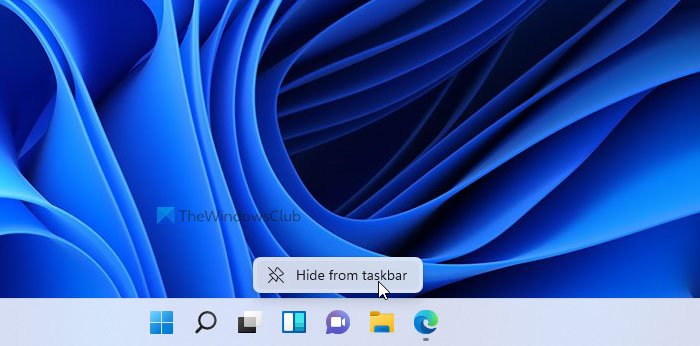
Waxay u badan tahay inay tahay habka ugu fudud ee lagu qarin karo summada wada sheekaysiga(Chat) ee Taskbar -ka Windows 11 kumbuyuutarka. Waa si la mid ah sida aad u isticmaali karto si aad u qariso astaanta Widgets-ka ee Taskbar-ka(hide the Widgets icon from the Taskbar) . Si kale haddii loo dhigo, waxaad si toos ah u gujin kartaa sumadda Chat ee ka muuqata Taskbar ka(Taskbar) dooro Hide from taskbar option.
Hadda kama heli kartid summada wada sheekaysiga(Chat) ee Taskbarkaaga.
3] Isticmaalka Tifaftiraha Diiwaangelinta
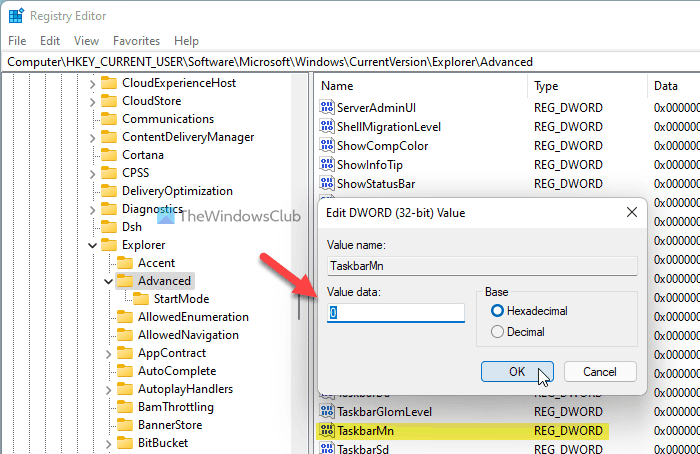
Waa suurtagal in la isticmaalo Tifaftiraha Diiwaanka(Registry Editor) si aad u qariso ama uga saarto sumadda Chat -ka ee Taskbar -ka Windows 11 . Si kastaba ha ahaatee, ka hor inta aan la raacin habkan, waxaa lagu talinayaa in la abuuro barta Soo celinta Nidaamka . Marka xigta, samee waxyaabaha soo socda:
- Riix Win+R si aad u furto Run .
- Ku qor regedit , oo taabo badhanka Gelida .(Enter )
- Guji(Click) ikhtiyaarka Haa(Yes) si aad u furto Tifaftiraha Diiwaangelinta(Registry Editor) .
- U gudub jidkan:
HKEY_CURRENT_USER\Software\Microsoft\Windows\CurrentVersion\Explorer\Advanced
- Laba jeer ku dhufo TaskbarMn REG_DWORD qiimaha.
- U deji xogta Qiimaha sida 0 .
- Guji badhanka OK si aad u badbaadiso isbeddelka.
- Fur Maareeyaha Hawsha oo dib u bilow Windows Explorer(restart Windows Explorer) .
Si kastaba ha noqotee, haddii aadan heli karin TaskbarMn qiimaha DWORD(TaskbarMn DWORD) , waa inaad gacanta ku abuurtaa. Taas awgeed, midig-guji furaha Advanced , oo aad (Advanced )New > DWORD (32-bit) Value .
Kadib, u magacow TaskbarMn(TaskbarMn) .
Haddii aad rabto inaad dib u soo celiso sumadda Chat ee ku taal Taskbar , waxaad dib u eegi kartaa isla wadadii, fur TaskbarMn qiimaha (TaskbarMn) DWORD , oo u deji xogta Qiimaha sida (Value)1 . Sida caadiga ah, waa inaad dib u bilowdo kombiyuutarkaaga ama Windows Explorer si aad u hesho isbeddelka.
4] Isticmaalka Tifaftiraha Siyaasadda Kooxda
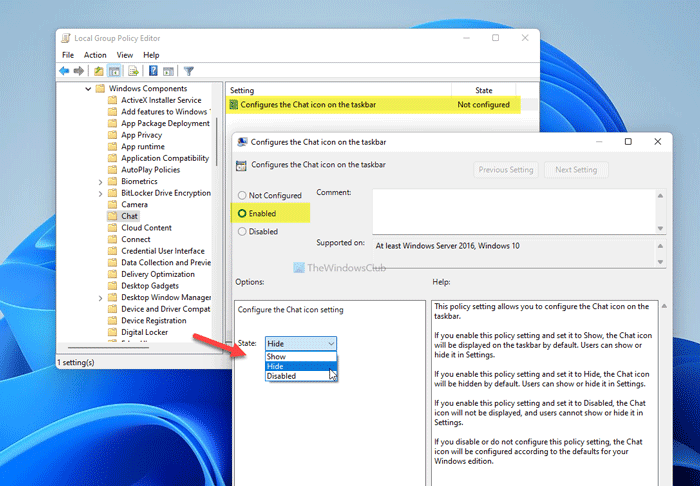
Tifaftiraha Siyaasadda Kooxda Maxaliga ahi(Local Group Policy Editor) waxa ay la socotaa ikhtiyaar lagu tuso ama lagu qariyo sumadda wada sheekaysiga(Chat) ee Windows 11 Taskbar . Waxay kuu ogolaanaysaa inaad karti u yeelato ama aad gabto astaantan iyo shaqaynteeda. Waxaad isticmaali kartaa isla si aad shaqadaada u dhameysato. Si aad uga saarto summada Chat -ka Taskbar -ka adiga oo isticmaalaya GPEDIT , raac tillaabooyinkan:
- Riix Win+R si aad u muujiso Run dialog.
- Ku qor gpedit.msc oo ku dhufo badhanka Gelida .(Enter )
- Tag jidkan:
Computer Configuration > Administrative Templates > Windows Components > Chat
- Laba-guji on the Configures the Chat icon on the taskbar settings (Configures the Chat icon on the taskbar ) .
- Dooro ikhtiyaarka karti leh.(Enabled )
- Ka dooro Qari (Hide ) sanduuqa hoos u dhaca Gobolka .(State )
- Guji badhanka OK si aad u badbaadiso isbeddelka.
- Dib u bilaw kombayutarkaga
Ka dib marka dib loo bilaabo, ma heli kartid sumadda Chat ee Taskbar -ka . Si aad u soo ceshato, waxaad u baahan tahay inaad booqato isla goobta, dooro ikhtiyaarka aan (Not Configured ) la habeyn , oo dib u bilaw kombayutarkaga.
5] Uninstall Kooxaha Microsoft

Haddii aadan haysan wax qorshe ah oo aad ku isticmaasho Kooxaha Microsoft(Microsoft Teams) kaaga Windows 11 kombayutarka, waxaad ka saari kartaa barnaamijkan horay loo rakibay . Sida summada Chat(Chat) -ku u taagan tahay Kooxaha Microsoft(Microsoft Teams) , uninstall-ka ayaa ka saari doona iyadoo la socota abka. Taas awgeed, waxaad raaci kartaa talaabooyinkan:
- Riix Win+I si aad u furto Settings Windows.
- Tag qaybta Apps - ka.
- Guji liiska Apps & sifooyinka (Apps & features ) .
- Guji summada saddexda dhibcood leh ee Kooxaha Microsoft (Preview)(Microsoft Teams (Preview)) .
- Dooro badhanka Uninstall oo xaqiiji.
- Dib u bilaw kombayutarkaga
Waxay ka saaraysaa kooxaha Microsoft(Microsoft Teams) abka iyo summada Chat(Chat) - ka kombuyutarkaaga.
Sideen uga saaraa calaamadaha shaqada ee Windows 11/1011/10(Taskbar) ?
Si aad u furto ama uga saarto summada Taskbar , waxaad si toos ah u gujin kartaa abka aad rabto in aad ka saarto oo dooro ka fur xulashada tabbarka shaqada (Unpin from taskbar ) . Waxay ka saari doontaa icon-ka aad dooratay ee Taskbar -ka Windows 11 iyo 10.
Haddii aad rabto in aad si ku meel gaar ah u qariso ama meesha uga saarto summada Chat(Chat) , waxaad raaci kartaa mid ka mid ah afarta hab ee ugu horreeya. Si kastaba ha ahaatee, habka ugu dambeeya ayaa loogu talagalay kuwa aan rabin inay ku isticmaalaan barnaamijka Kooxda Microsoft kombayutarkooda(Microsoft Teams) .
Rajo inay ku caawiso!
Akhri: (Read: )Sida dib loogu habeeyo Astaamaha Qulqulka Qulqulka ee Geeska Taskbar gudaha Windows 11.(How to reset Taskbar Corner Overflow Icons in Windows 11.)
Related posts
Sida app kasta loogu dhejiyo Taskbar gudaha Windows 11
Sida loo beddelo cabbirka Taskbar ee Windows 11
Ku tus ama ku qari astaamaha gudaha aagga qulqulka qulqulka ee geeska shaqada ee Windows 11
Sida loo qariyo Calaamadaha ku yaal Taskbar Icons gudaha Windows 11
Sida loogu raro Taskbar-ka sare ee Windows 11 adoo isticmaalaya Reigstry Editor
Sida loo Helo Windows 11 Insider Preview Dhis Hadda
Daabacaada Windows 11 kee baa laguu cusboonaysiin doonaa?
Tifaftirayaasha Menu Context: Ku dar, Ka saar Shayada Menu ee ku jira Windows 11
Windows 11 Tilmaamo Cusub: Dib loo habeeyay Bilawga, Barta Taskbar, UI, Layout Snap
Sida loo dedejiyo Windows 11 oo looga dhigo inuu ku shaqeeyo Start, Run, Shutdown dhaqso
Windows 11 ee Ganacsiga iyo Ganacsiga - Tilmaamo Cusub
Sida loo tuso Taskbar-ka kormeerayaasha badan ee Windows 11
Sida looga saaro widget-ka cimilada ee Taskbar gudaha Windows 11
Sida dib loogu habeeyo Astaamaha Qulqulka Qulqulka ee Geeska Taskbar gudaha Windows 11
Riix halkan si aad u geliso fariintaadii aqoonsiga ugu dambaysay Windows 11
Sida looga saaro Chat App ka Windows 11 Taskbar
Ka saar gelinta taariikhda isku xirka Desktop Fog ee gudaha Windows 11
Sida loo suurtageliyo ama loo joojiyo Heerka Dib-u-cusboonaynta Dynamic Refresh (DRR) gudaha Windows 11
Sida loo rakibo Windows Subsystem-ka Linux ee Windows 11
Sida loo daro ama looga saaro galka Windows 10/11 Start Menu
